Adobe InDesign ( [əˈdəubi indi’zain] ) — программа компьютерной вёрстки (DTP), разработанная фирмой Adobe Systems.
InDesign является следующей после PageMaker усовершенствованной программой вёрстки. Adobe InDesign позволяет создавать документы для вывода их как на типографские машины промышленного уровня, так и на настольные принтеры, а также экспортировать созданные документы в различные форматы электронных изданий [1] , в том числе PDF [2] . Версии InDesign CS6 и выше имели улучшенную интеграцию с компонентами популярного пакета Adobe Creative Suite. Инсталляция официальной версии программы не требовала особых навыков [3] . Начиная с версии CS3, интерфейс InDesign не подвергался кардинальным изменениям, так как основные функции программы не менялись.
- 1 Рабочее пространство
- 1.1 Панель приложения
- 1.2 Панель меню
- 1.3 Панель инструментов
- 1.4 Панель управления
Рабочее пространство
Рабочая область программы представляет собой конфигурацию палитр и меню [4] , реализованных на основе графического интерфейса, и имеет следующие составляющие:
Урок верстки журнала в Индизайн. Работа с текстом.
| Панель приложения | Масштаб, работа с линейками и направляющими, Adobe Bridge, режим просмотра |
| Панель инструментов | Содержит инструменты для изменения и создания объектов на странице, эти инструменты имеют вид значков (иконок-кнопок). Выпадающее меню позволяет выбирать нужный инструмент. При наведении указателя на пиктограммы инструментов отображается всплывающая подсказка с клавиатурным сочетанием для их вызова. |
| Панель управления | Эта панель даёт быстрый доступ к элементам управления и командам, она меняется в зависимости от выбранного инструмента. |
| Палитры (панели) | Палитры (панели) предоставляют быстрый доступ к наиболее часто используемым функциям. Набор пристыкованных друг к другу палитр называют доком [6] . Общий список Палитр можно увидеть в меню Окно, причём, часть палитр скрыты в раскрывающихся списках. |
Панель приложения
Панель приложения, по умолчанию, находится в верхней части рабочей области, в ней собраны, по мнению разработчиков программы, актуальные инструменты, некоторые из них указаны в таблице:
| Adobe Bridge | Adobe Bridge позволяет удобнее управлять файлами и просматривать их. | |
| Масштаб | Размер в % | InDesign позволяет просматривать макет в масштабе от 5 до 4000 %. |
| Выбор рабочего пространства и поиск | Сбросить дополнительно и другие | К примеру, начиная с версии «CS4», через эту панель возможно быстрое восстановление Рабочего пространства (Сбросить дополнительно). |
Панель меню
Расположение Панели меню программы Adobe InDesign в системе Windows и Apple отличались друг от друга, но сами команды, как и функции программы, были одинаковы. Некоторые команды меню и подменю имели свою специфику, например, меню Файл:
| Новый | Документ | Важное диалоговое окно, в котором задаются параметры будущего документа, чаще всего Печать книги, однако, начиная с версии «CS5», появилась функции Web, в следующих версиях — Цифровая публикация |
| Фолио | Фолио содержит одну или несколько статей для цифровой публикации [7] | |
| Открыть | Открывает файлы формата программы InDesign (*.pmd; *.qxd до версии 4) | |
| Сохранить как | InDesign сохраняет файлы в специфическом формате indd, который не сможет открыть никакая другая программа вёрстки. Сохранить в другие форматы или форматы InDesign ранних версий можно через отдельную команду Экспорт меню Файл | |
| Поместить | Этой командой файлы других форматов, как связанные, в публикацию помещаются лишь как привью, сам файл редактируется другим приложением — растровый Photoshop, векторный — Illustrator. Так же возможно (с версии CS4) разместить и файлы *.indd. Текст, к при этом, созданный в Word, при таком способе сохраняется форматирование исходных файлов, тогда как импорт через буфер обмена уничтожает форматирование (если в настройках не указано иное) | |
| Экспорт | Через команду Экспорт можно сохранить файлы публикации в другие форматы или ранние версии программы. Для этого в диалоге экспорта необходимо выбрать нужный Тип файла. Для ранних версий InDesign следует выбрать формат *.inx (СS4 и выше — *.idml) |
Панель инструментов
Панель инструментов является частью рабочего пространств программы InDesign. Маленькие черные треугольники на ней обозначают наличие скрытых инструментов в группах. В таблице отсортированы и описаны некоторые основные инструменты, включая скрытые:
| Выделение | Инструмент Выделение, пользователи его называют «черной стрелкой», позволяет, в том числе, заполнять текстовые фреймы. |
| Текст | Следует отметить, что без использования инструмента Фрейм текст разместить в документе невозможно, для создания текстового Фрейма, можно, выбрав инструмент Текст, нажать на левую кнопку мыши, либо преобразовать в текстовый пустой графический фрейм. Для литературного набора текста лучше всего пользоваться программой Word, впрочем, InDesign последних версий имеет все основные функции редактора текстов, включая проверку орфографии. При выборе инструмента Текст автоматически изменятся и атрибуты Панели управления. |
| Текст по контуру | |
| Прямоугольный фрейм | В любой программе вёрстки, в том числе в InDesign, действует блочная концепция размещения информации. Сначала создавался «контейнер», в терминологии программы Фрейм, потом в него помещалась какая-либо информация. Помимо текстового фрейма, существует графический фрейм, отличительным признаком которого являются две пересекающихся диагональных линии, указывающих на важный для макетирования центр фрейма. Графический фрейм легко преобразовывается в тестовый и наоборот, однако если внутри фрейма есть содержимое, то преобразование работать не будет. В Неопределенных фреймах есть чёрная рамка, в других нет [8] |
| Овальный фрейм | |
| Многоугольный фрейм | |
| Пипетка | В работе со шрифтами Пипетка может выполнять функцию форматирования, для этого нужно выделить текст, выбрать его пипеткой и применить выбранное пипеткой форматирование к нужному тексту. Совмещена с инструментом Линейка. |
| Линейка | |
| Рука | Инструмент прокрутки. Для прокрутки в тексте лучше всего использовать клавишу Alt, она выбрана для этой цели, потому что не участвует в наборе вообще, а значит не может внести незапланированных изменений, в отличие от Пробела, навигацией которым рекомендуется пользоваться только при вёрстке изображений. |
| Масштаб | Самым распространенным способом работы с масштабом, при одновременном использовании любого другого инструмента, является временный вызов лупы нажатием клавиш «Ctrl» + «Пробел», после того как все клавиши будут отпущены, в нашем распоряжении снова окажется активный инструмент [9] , также можно масштабировать при помощи колесика мышки, предварительно нажав клавишу Alt на клавиатуре. |
Панель управления
Панель управления активизируется с момента создания или открытия документа, до этого момента все основные её функции неактивны, причём Панель атрибутов (контрольная панель) этой панели изменяется в зависимости от выбранного инструмента, к примеру, инструменту Текст назначается своя панель атрибутов, а Средства форматирования символов из подменю Текст будут иметь следующие особенности:
| Средства форматирования символов | Выбор шрифта | Выбор шрифта (гарнитуры) из списка с просмотром его начертания, при этом следует отличать типы шрифтов, к примеру, шрифты TrueType и OpenType, в отличие от шрифтов PostScript, годны к использованию только на офисном печатном оборудовании. Для офсетной печати категорически не следует использовать системные шрифты типа Times New Roman. Большинство книг свёрстаны одним, реже двумя шрифтами PostScript. |
| Начертание | Набор начертаний шрифта, в том числе есть Наклонное начертание и Курсив. | |
| Надстрочный индекс | Для обозначений спецсимволов вроде зарегистрированных торговых марок и подобных. | |
| Кернинг | В программе возможно избирательное изменение межсимвольных интервалов: кернинг обычно применяется к «неудачным» парам букв. В InDesign существует автокернинг, но его можно применить только к тем шрифтам, в гарнитуре которых есть встроенная таблица автокернинга. Таблица автокернинга для каждого шрифта разрабатывается художником-шрифтовиком, в ней указаны неудачные, с точки зрения типографики, сочетания символов, которые InDesign сдвигает в заданную разработчиком шрифта сторону. По умолчанию в InDesign используется Метрический кернинг, который зависит от гарнитуры (шрифта); при неудовлетворительном результате следует выбрать функцию Оптический кернинг либо отрегулировать кернинг вручную. | |
| Трекинг | В отличие от кернинга, трекинг — это равномерное изменение межсимвольных интервалов в выделенном тексте. В InDesign удобнее всего выделить текст, выбранный на вгонку и выгонку, используя сочетания клавиш Alt и стрелки, шаг трекинга регулируется через меню Трекинг. Обычно считается, что нельзя делать вгонку или выгонку более чем на 1 %, максимум 3 % [8] . |
Сравнение с другими программами вёрстки
InDesign — прямой конкурент QuarkXPress; конкурент от свободного ПО — кроссплатформенный Scribus. Начиная с версии CS5, наметилась тенденция к уменьшению количества пользователей QuarkXPress [8] .
Особенности
- Adobe InDesign имеет особенности, связанные с совместимостью файлов разных версий, к примеру, макет, свёрстанный в поздней версии программы, не откроется в ранней версии.
- Запись из версии CS5 в формат более старых версий невозможна, в этом пакете есть совместимость только «снизу вверх» [9] .
- Если из CS5 и выше нужно пересохранить файл в версию CS3 и ниже, то это возможно при помощи InDesign CS4: нужно сохранить файл в idml, открыть его InDesign CS4 и пересохранить в inx.
InDesign Server
В октябре 2005 Adobe выпустила «InDesign Server CS2», изменённую версию InDesign (без пользовательского интерфейса) для Windows и серверных платформ Macintosh. InDesign Server создан для использования разработчиками в создании решений клиент-сервер с технологией программного расширения InDesign. В марте 2007 Adobe официально объявила Adobe InDesign CS3 Server как часть семейства Adobe InDesign.
Версии
| 1.0 | 16 августа 1999 | |
| 1.5 | Апрель 2001 | * Лёд тронулся, или Приключения InDesign в России Статья из журнала для полиграфистов и издателей «КомпьюАрт» № 7’2001. С этой статьи началось шествие InDesign в России. В том же номере впервые в российской прессе появилась вёрстка реального материала в среде InDesign. |
| 2.0 | Январь 2002 | Вышла через несколько дней после QuarkXPress 5. Поддержка Mac OS X, прозрачности и тени. Из недостатков наличие слабого интерфейса и отсутствие важных функций, появившихся в следующих версиях. |
| «CS» «CS PageMaker Edition» (3.0) |
Октябрь 2003 | Так называемая региональная «североамериканская версия» имеющая базовые функции. Отсутствие поддержки русского языка исправлялось установкой русского словаря. |
| «CS2» (4.0) | Май 2005 | В состав программы включён русскоязычный словарь, обеспечивающий, в том числе правильные автоматические переносы. |
| Server | Октябрь 2005 | |
| «CS3» (5.0) | Апрель 2007 | Поддержка регулярных выражений, стилей таблиц + новый интерфейс. |
| «CS3 Server» (5.0) | Май 2007 | |
| «CS4» (6.0) | Октябрь 2008 | Множество нововведений и настройки по умолчанию, которые увеличивают скорость и качество вёрстки. По традиции предыдущих релизов улучшается сквозная интеграция с другими программами пакета Creative Suite. Переработан GUI, в котором теперь появились закладки, представляющие открытые файлы (аналогия — веб-браузеры с мультитабом). |
| «CS5» (7.0) | 2010 | Появились возможности веб-вёрстки, ранее для этих целей использовался Photoshop. В целом, это незначительно усовершенствованная «CS4» с интерфейсом «CS3». |
| «CS5.5» (7.5.3) | 2011 | Появление дополнительных функций не имеющих к процессу вёрстки прямого отношения. |
| «CS6» (22 апреля 2012) | 2012 | |
| «CC» (22 июня 2013) | 2013 | Джейсон Левин, специалист по Adobe, так отозвался об этой версии: «[здесь] нет 50 новых функций, но зато программа полностью переписана под 64-битный код» [10] . |
См. также
Примечания
[Программа] содержит инструменты для решения любых задач — от простейших бумажных проектов до сложных интерактивных электронных изданий, которые в последнее время все более и более востребованы.
Источник: xn--h1ajim.xn--p1ai
Adobe InDesign скачать бесплатно русская версия
Adobe InDesign – уникальное ПО для создания яркого цифрового контента и качественного дизайна для печати.

Инновационное приложение легко решит вопросы, связанные с формированием красочных графических работ, интересных дизайнов, листовок, интерфейсов мобильных приложений, плакатов, визитных карточек и прочих печатных материалов.
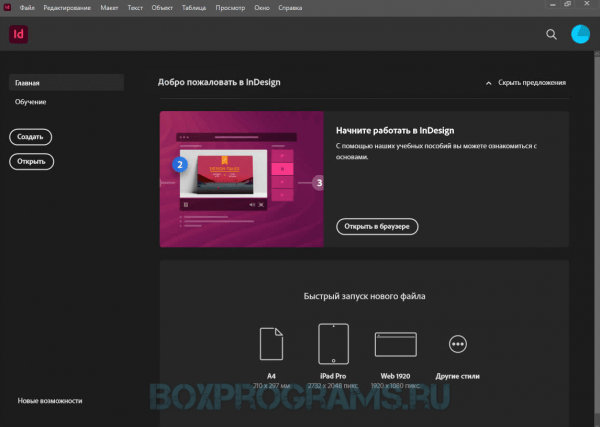
Адобе ИнДизайн по праву считается одной из лучших программ в своей отрасли благодаря уникальным инструментам верстки и макетирования, профессиональным шрифтам, потрясающим изображениям, разнообразию опций, настроек и особенностей.
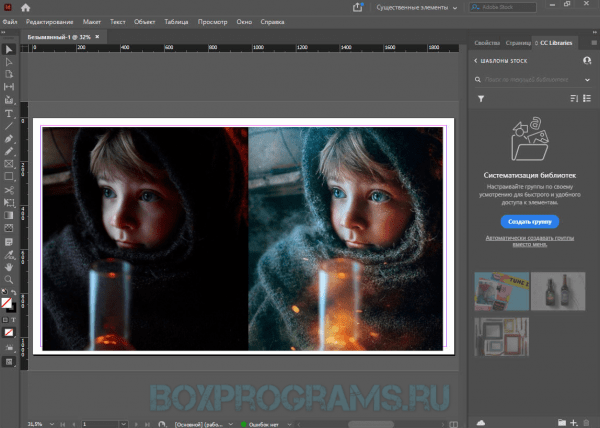
Возможности:
- формирование интерактивных документов ПДФ, электронных книг, цифровых журналов, плакатов и др;
- легкое управление производственным процессом;
- создание макетов страниц;
- инструменты для формирования и публикации материалов;
- типографические шрифты от профессионалов;
- применение таблиц, графики и мультимедиа к работе;
- создание контента любого формата;
- совместная работа;
- работа со сложными макетами.
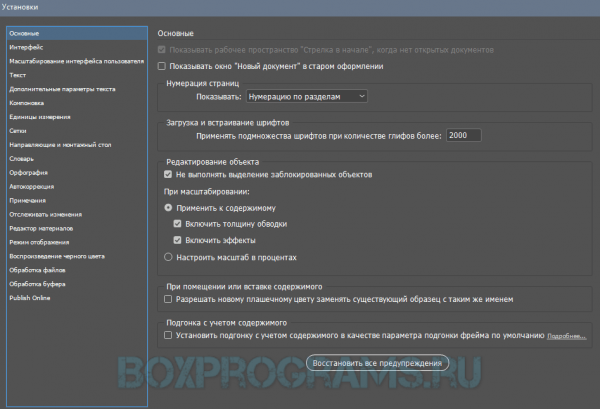
Предлагаем adobe indesign скачать бесплатно русская версия и на деле оценить все возможности этого творческого проекта.
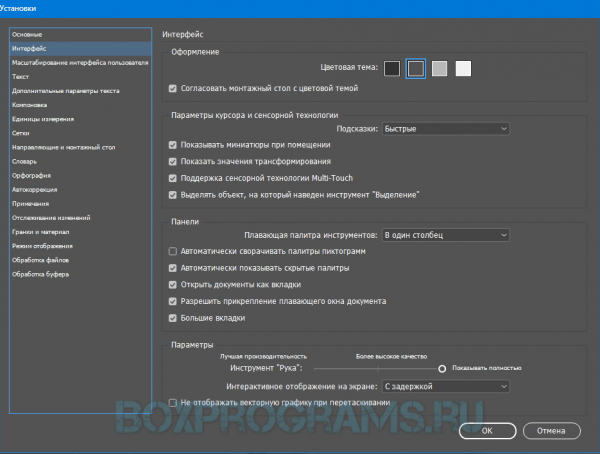
Разработчики предоставляют 7 дней пробного периода для ознакомления со всем функционалом проги.
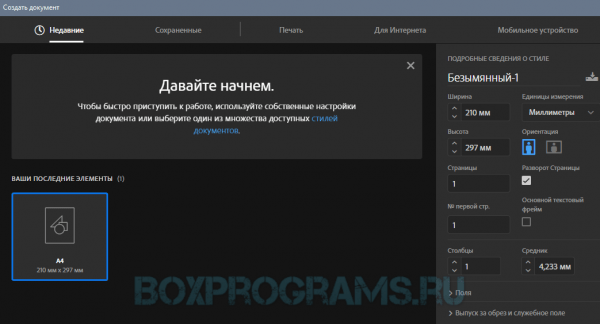
Adobe InDesign как пользоваться
Рейтинг аналогичных графических редакторов
| ФотоМАСТЕР | Русский | Пробная | Средняя | 10 | |
| Adobe Photoshop | Русский | Пробная | Высокая | 10 | |
| ФотоВИНТАЖ | Русский | Пробная | Средняя | 10 | |
| Movavi Photo Editor | Русский | Пробная | Низкая | 9 | |
| Canva | Русский | Бесплатная | Низкая | 10 | |
| Домашняя Фотостудия | Русский | Бесплатная | Средняя | 10 | |
| ФотоШОУ | Русский | Пробная | Низкая | 10 | |
| Adobe After Effects | Русский | Пробная | Низкая | 10 | |
| CorelDRAW | Русский | Пробная | Высокая | 9 | |
| PaintShop Pro | Русский | Пробная | Низкая | 10 | |
| Студия Эффектов | Русский | Пробная | Низкая | 10 | |
| Krita | Русский | Бесплатная | Высокая | 9 | |
| The Gimp | Русский | Бесплатная | Средняя | 8 | |
| PixBuilder Studio | Русский | Бесплатная | Средняя | 8 | |
| Fotor | Русский | Бесплатная | Средняя | 10 | |
| PaintTool SAI | Русский | Пробная | Средняя | 8 | |
| Photoscape | Русский | Бесплатная | Средняя | 9 | |
| Paint NET | Русский | Бесплатная | Низкая | 10 | |
| PicPick | Русский | Бесплатная | Низкая | 7 | |
| IcoFX | Русский | Бесплатная | Средняя | 6 | |
| Pixlr editor | Русский | Бесплатная | Низкая | 10 | |
| FastStone | Русский | Бесплатная | Низкая | 5 | |
| Depositphotos | Русский | Платная | Низкая | 6 | |
| Adobe InDesign | Русский | Пробная | Низкая | 8 | |
| Adobe Illustrator | Русский | Пробная | Средняя | 10 | |
| Corel Painter | Русский | Пробная | Средняя | 10 | |
| Shutterstock | Русский | Пробная | Средняя | 6 | |
| Autodesk Maya | Русский | Пробная | Средняя | 7 | |
| AutoCAD | Русский | Пробная | Средняя | 8 | |
| Corel Aftershot | Русский | Пробная | Средняя | 10 | |
| Clip studio paint | Русский | Пробная | Средняя | 10 | |
| PicsArt | Русский | Пробная | Средняя | 10 |
Источник: boxprograms.ru
Adobe InDesign: верстка

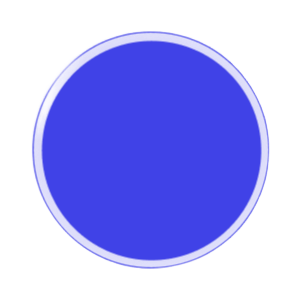
-40% до 14 июля
Чем вам будет полезен этот курс?
Adobe InDesign — профессиональный редактор для верстки, в котором дизайнеры создают документы, полиграфические издания, презентации. На курсе вы сможете освоить этот инструмент с нуля или прокачать свои навыки работы в Adobe InDesign, чтобы выполнять задачи быстрее. Вы на практике научитесь верстать журнальные и книжные полосы, создавать макеты любых многостраничных изданий. После курса вы сможете выполнять заказы на верстку и получать дополнительный доход, как дизайнер-верстальщик.
Кому подойдет
Начинающим дизайнерам
Освоите мощный профессиональный инструмент и сможете взять первые заказы.
Практикующим специалистам
Узнаете, как ускорить свою работу и научитесь использовать более сложные функции Adobe InDesign.
Разберетесь в интерфейсе и сможете использовать редактор для своих задач.
Почему дизайнер со знанием Adobe InDesign?
Вы сможете
- Верстать любые многостраничные издания: книги, брошюры, журналы.
- Выполнять сложную многоколоночную верстку.
- Брать заказы на фрилансе или устроиться на начальную позицию в компанию, освоив только Adobe InDesign.
доход начинающего специалиста со знанием Adobe InDesign
доход опытного дизайнера
в сфере дизайна, для которых требуется знание Adobe InDesign
на верстку в Adobe InDesign на фриланс-площадках (по данным hh.ru и fl.ru за 2023 год)
Практические работы на курсе
Макет визитки
Макет флаера
Макет буклета
Макет каталога
Презентацию в Adobe InDesign
Хочу на курс
Вы будете знать
- Интерфейс и основные возможности Adobe InDesign для верстки полиграфии и презентаций.
- Инструменты и горячие клавиши, которые помогут ускорить работу.
- Особенности работы с текстом, изображениями, обводками и другими объектами в Adobe InDesign.
Вы будете уметь
- Создавать в InDesign макеты визиток, флаеров, буклетов, каталогов, брошюр и других изданий.
- Верстать интерактивные файлы: презентации и таблицы.
- Выравнивать объекты на страницах, использовать сетки и направляющие для облегчения работы.
- Оформлять нумерацию и колонтитулы.
- Готовить дизайн-макеты к печати или электронной публикации.
Удостоверение о повышении квалификации или сертификат Московской академии дизайн-профессий Pentaschool

Как вы будете повышать свою квалификацию
Зачисляетесь, получаете доступ к личному кабинету.
Смотрите видеоролики в удобные день и время.
Изучаете предложенные нами дополнительные материалы по теме.
Выполняете практические домашние задания и получаете доступ к следующим модулям.
Получаете обратную связь от преподавателей — практикующих экспертов.
Сдаете итоговое тестирование, получаете удостоверение о повышении квалификации и берете свои первые заказы!
Преподаватель курса
Ведущий UI/UX дизайнер в Сбербанке (дивизион внешнеэкономического развития)
Опыт работы в сфере UI/UX — 14 лет
Сейчас занимается разработкой интерфейсов и приложений в экосистеме Сбербанка, до этого работала с Магнитом, Театром Табакова. Помимо интерфейсов занимается графическим дизайном и преподаванием более 5 лет.
Портфолио преподавателя
Сайт-портфолио рекламного агенства
Сайт-каталог антикварной галереи
Лендинг-презентация одноразовых фильтров «ФильтрОК»
Сайт-визитка студии интерьера
Лендинг для акции КХЛ
Лендинг для Европейского центра поддержки искусства
Лендинг для продажи элитной недвижимости
Программа обучения
Программа состоит из 5 модулей — от изучения базовых инструментов Adobe InDesign до верстки интерактивных файлов.
Модуль I. Базовые инструменты и настройки
1. Сферы применения Indesign
- Применение InDesign для верстки многостраничных изданий и интерактивных презентаций
- Примеры проектов (буклеты, книжные и журнальные страницы)
- Принципы работы в InDesign
1 час теории
1 час практики
2. Знакомство с интерфейсом
- Создание файла в InDesign, основные настройки стартового интерфейса
- Понятия полос, примеры стандартной разметки и выбор параметров файла в зависимости от задачи
- Развороты и страницы
1 час теории
1 час практики
3. Настройка интерфейса
- Панели инструментов, палитры и основные меню
- Создание рабочей области и настройка интерфейса
- Навигация: zoom tool, работа с масштабом
- Работа с параметрами документа после его создания
1 час теории
1 час практики
4. Работа с объектами
- Простые объекты (квадрат, эллипс, многоугольник) и их настройка
- Базовая заливка и обводка объектов, панель «Образцы»
- Инструмент «Линия»
- Слои и принцип их работы. Выделение объектов и изменения их порядка
1 час теории
1 час практики
5. Изменение объектов и создание новых при помощи группы инструмента «Перо»
- Замкнутые и открытые формы
- Работа с направляющими
- Обводка и ее свойства. Преобразование в кривые
1 час теории
1 час практики
6. Работа с цветом
- Создание собственной палитры и образцов, переключение палитр
- Градиенты и управление градиентами
- Работа с прозрачностью
1 час теории
1 час практики
7. Инструмент «Текст»
- Панель «символ» и настройка шрифта, установка шрифтов и их пакетирование
- Кернинг, трекинг
- Создание заголовков
1 час теории
1 час практики
8. Создание визитки
- Настройка файла, создание разметки, добавление текста и графических объектов
- Базовое трансформирование
- Как выбрать бумагу для визитки
- Ламинирование и тиснение на примерах
- Поэтапно создать дизайн-макет визитки
- Познакомитесь с основными инструментами Adobe InDesign и научитесь работать с текстом, простыми геометрическими объектами, обводкой
- Выполните первую практическую работу — верстку визитки
1 час теории
1 час практики
Модуль II. Работа с изображениями и верстка колонок
9. Текст как графический объект
- Создание буквицы, преобразование текста в кривые
- Обтекаемость текста
- Текст по контуру
1 час теории
1 час практики
10. Панель «Абзац»
- Создание колонки и понятие верстки колонки
- Вместимость фрейма
- Создание связей между всеми колонками в тексте
- Понятия висячих строк и предлогов. Ошибки в верстке
- Междустрочное расстояние, красные строки, переносы в абзаце
1 час теории
1 час практики
11. Работа с импортом
- Импорт изображений, импорт внутрь фрейма, трансформация изображений
- Папка «Связи» и принцип ее работы, сохранение пакета и изменения связей
- Импорт изображений: векторных, растровых, а также исходников в форматах ai, psd, pdf
1 час теории
1 час практики
12. Верстаем флаер
- Добавление объектов из Adobe Photoshop и Illustrator
- Преобразование текста в графический объект и создание общей композиции
- Верстка текстов и инфографики
- Создать дизайн-макет флаера по примеру из урока
- Научитесь располагать на макете колонки текста и добавлять в проект изображения в любом формате
1 час теории
1 час практики
Модуль III. Сетки, шаблоны, выравнивание
13.
Выравнивание объектов на странице, виды выравнивания
- Референсная точка, масштабирование и трансформирование объектов
- Обработка контуров
- Инструменты Gap Tool, Auto-fit
1 час теории
1 час практики
14. Принципы подготовки изображений к печати
- Редактирование цветового профиля в Photoshop перед печатью
- Выпуски под обрез
- Просмотр сводки документа
- Экспорт файлов в исходниках и PDF для печати
1 час теории
1 час практики
15. Панель страницы
- Настройка размеров страниц и разворотов, создание новых страниц, альбомный вид
- Изменение скрепки страниц
- Настройка шаблона и работа с нестандартным шаблоном страниц
1 час теории
1 час практики
16. Сетки и направляющие
- Создание сетки для многополосной верстки, подбор сетки базовых линий
- Направляющие
- Принципы работы с сеткой
1 час теории
1 час практики
17. Верстаем буклет
- Форматы буклетов, создание файла под нужный формат
- Биговка, толщина бумаги, ламинирование буклета
- Пробная печать
- Выполнить верстку буклета
- Научитесь работать с сетками и направляющими, сможете автоматически выравнивать объекты на странице
1 час теории
1 час практики
Модуль IV. Многополосная верстка
18.
Создание колонтитулов
- Стили параграфа и универсальные колонтитулы
- Стили символов
- Создание универсального пространства для многополосной верстки
1 час теории
1 час практики
19. Проверка орфографии
- Быстрая замена шрифтов и символов в документе
- Предпечатная подготовка многополосной верстки
1 час теории
1 час практики
20. Автоматическое создание оглавления, интерактивное оглавление
- Автоматическое создание оглавления
- Интерактивное оглавление документа
1 час теории
1 час практики
21. Верстаем каталог
- Применение созданных стилей
- Работа с сеткой, создание колонтитулов и оглавления, нестандартные развороты
- Создание обложки
- Пакетирование объектов для печати
- Выполнить верстку многостраничного каталога
- Научитесь работать с многостраничными изданиями на примере каталога
- Узнаете, как автоматизировать повторяющиеся задачи
1 час теории
1 час практики
Модуль V. Верстка интерактивных файлов
22. Таблицы
- Создание и форматирование таблиц
- Разбиение на страницы
- Стили таблиц
1 час теории
1 час практики
23. Нестандартные приемы верстки
- Создание списков, кастомизация буллетов
- Табуляция
- Инструмент GREP для быстрого форматирования текста
1 час теории
1 час практики
24. Презентации
- Создание презентаций, добавление интерактивности и мультимедиа
- Добавление ссылок и кнопок
1 час теории
1 час практики
25. Создаем презентацию с интерактивными элементами и стилями
- Создание презентации с интерактивными элементами и стилями
- Экспорт проекта в интерактивный PDF
- Создать презентацию с интерактивными элементами и стилями
- Научитесь работать с интерактивными элементами в InDesign
1 час теории
1 час практики
Итоговая аттестация
Для обучения необходимо
Для комфортного и эффективного прохождения программы «Adobe InDesign: верстка многостраничных изданий» необходимо установить программу Adobe InDesign на ПК.
Пробный период 7 дней
Учебный план программы повышения квалификации «Верстка в Adobe Indesign» доступен по ссылке доступен по ссылке
Выгодное поступление
Успейте присоединиться к ближайшему набору и получите полезные навыки со скидкой 40%
Ваша заявка принята
В ближайшее время с Вами свяжется специалист приёмной комиссии
Почему Pentaschool
5 лет специализируемся на обучении дизайнеров
5500 довольных студентов
4000 вебинаров в нашей базе знаний
91% студентов рекомендуют обучение в Pentaschool по данным otzovik.com
- Бессрочный доступ к материалам курса после успешного завершения обучения
- Обратная связь от практикующих экспертов
- Входим в сообщество дизайнеров со всего мира
Отзывы
Данную школу с удовольствием рекомендую для обучения. Прошла курс InDesign. Все четко, ясно, понятно, профессионально, всегда идут навстречу, когда не хватает времени, завал на работе и ты не успеваешь что-то сдать. Работать в таком коллективе приятно. Цены на обучение вполне разумные.
Выдают государственные документы. Планирую и далее обучаться на следующих программах. Особо благодарю Шумякову Наталью Александровну — очень хороший профессионал, приятный в общении. Обращает внимание на любые мелочи, дает развернутый ответ на вопросы, всегда скрин, все подробно, вовремя. По сто раз все объяснит.
И что самое главное — появился интерес к обучению, хотя всегда была уверена, что это не для меня. Жаль даже заканчивать программу, настолько процесс можно сделать комфортным и результативным. Поддержка кураторов процесса тоже отличная — все понятно и быстро. Благодарю всю команду за возможность получить новые знания. Хотелось бы большой подробный курс InDesign, с возможностью более детально разобраться в программе).
Очень интересная дисциплина! Спасибо! С InDesign работаю впервые, поначалу не очень понимала, для чего нужна эта программа. Оказывается, в ней можно делать столько полезных вещей! Буду продолжать изучение этой программы, чтобы полностью освоить весь функционал и применить на практике.
Спасибо преподавателям!
Всё, что я ожидала от этого обучения, я получила. Сегодня мы можем бесплатно найти любую информацию сами, а можем облегчить себе этот путь, трансформируя свои более ограниченные ценные ресурсы (время и силы) в менее ограниченные ценные ресурсы (деньги). Соотношение качества и затраченных материальных средств на этот курс я для себя считаю оправданным.
С некоторыми программами пакета Adobe я поверхностно уже была знакома. Пусть они никак не относились к дизайну, но это всё-таки облегчило мой путь обучения. Indesign же я открывала совсем с нуля, рассчитывая, что освою новый практический навык для удалённой работы.
Здесь я искала и получила: обратная связь для моей уверенности, структурированная программа для моей дисциплины и, конечно, разжёванные базовые знания по программе с важными пометками от живого человека. Так же сама система обучения была удобной, приятной и функциональной. В итоге у меня есть хороший фундамент, интерес к программе и стремление довести свои знания до более профессиональных и оплачиваемых. Конечно, я сталкивалась с трудностями во время курса, но не думаю, что это вина разработчиков или преподавателей. Новый навык требует новых извилин, которые создаются как раз в процессе решения проблем.
Добрый день. Обучение прошло, прекрасно подробные видео, по несколько раз повторял преподаватель некоторые вещи. В принципе для старта в этой программе хороший курс, с помощью него начала работу в своей организации как макетчик-дизайнер. Спасибо.
Качественная подача материала, быстрая обратная связь. Программа интересная, насыщена полезной информацией.
В целом я довольна, давно хотела освоить InDesigne. Видеоматериал представлен в доступной форме, обратная связь налажена, примеры и задания жизненные 🙂 большое спасибо преподавателю Кириллу Витковскому.
Главный консультант, Москва
Очень удобная форма обучения. График можно выстраивать самостоятельно, задания выполнять по возможности.
Благодарю, за Ваши четкие объяснения. За то, что делитесь своими бесценными «фишками». Больших Вам, творческих успехов!
Благодарна за полезный и актуальный курс по верстке. Много новой и необходимой для эффективной работы информации. Полученные знания открывают новые горизонты в изучении редактора, о многих возможностях которого до изучения курса я и не знала =) есть некоторые моменты (например, вложенные стили), которые на теоретическом уровне понятны, но требуют более детальной и глубокой практики (но это уже напрямую связано с познавательной способностью Слушателя).
Четко, понятно, конкретно исчерпывающе! Очень-очень логично, актуально и интересно! Преподаватель проверяет молниеносно, оставляет полезные советы! Понравилось. Все идеально!
Сильный профессионал!
Источник: pentaschool.ru